폴더에 파일이 있으면빈 폴더 아이콘은 바로 Windows 10입니다. 기본적으로 Windows 10은 폴더의 첫 번째 이미지를 폴더 이미지로 사용하고 사용할 수있는 이미지가 없으면 일반 파일을 표시합니다. 아이콘은 폴더 안에 파일이 있음을 나타냅니다. Windows 10에서 폴더 이미지를 수동으로 설정하는 방법은 다음과 같습니다.
폴더 이미지 설정
원하는 이미지를 거의 사용할 수 있습니다.그러나 폴더 이미지는 Windows 10에서 표시 할 수있는 형식이어야합니다. 이미지 형식이 Windows 10에서 표시 할 수있는 형식인지 확인하려면 파일 탐색기에서 이미지로 이동 한 다음 축소판이 일반 파일 아이콘 또는 더 작은 이미지 버전을 제공하는지 확인하십시오. 이미지의 작은 버전 인 경우 Windows 10에서 이미지를 표시 할 수 있습니다.
이미지를 폴더로 이동해야합니다. 폴더 아래에 여러 개의 중첩 된 폴더가있는 경우 이미지를 중첩 된 폴더 중 하나로 이동하거나 이미지를 폴더의 루트로 이동할 수 있습니다.
폴더를 마우스 오른쪽 버튼으로 클릭하고 속성을 선택하십시오.상황에 맞는 메뉴. 속성 창에서 사용자 화 탭으로 이동하여 폴더 그림 옵션 아래에서 파일 선택 버튼을 클릭하십시오. 폴더 내부에서 파일을 선택하고 적용을 클릭하십시오.

이제 폴더 아이콘에 이미지가 표시됩니다. 폴더가 데스크탑에있는 경우 폴더 아이콘 이미지를 거기에서 설정할 수 있지만 파일 탐색기에서 전체 프로세스를 반복해야합니다. 그렇지 않으면 파일 탐색기가 폴더 아이콘의 기본 동작을 따릅니다.
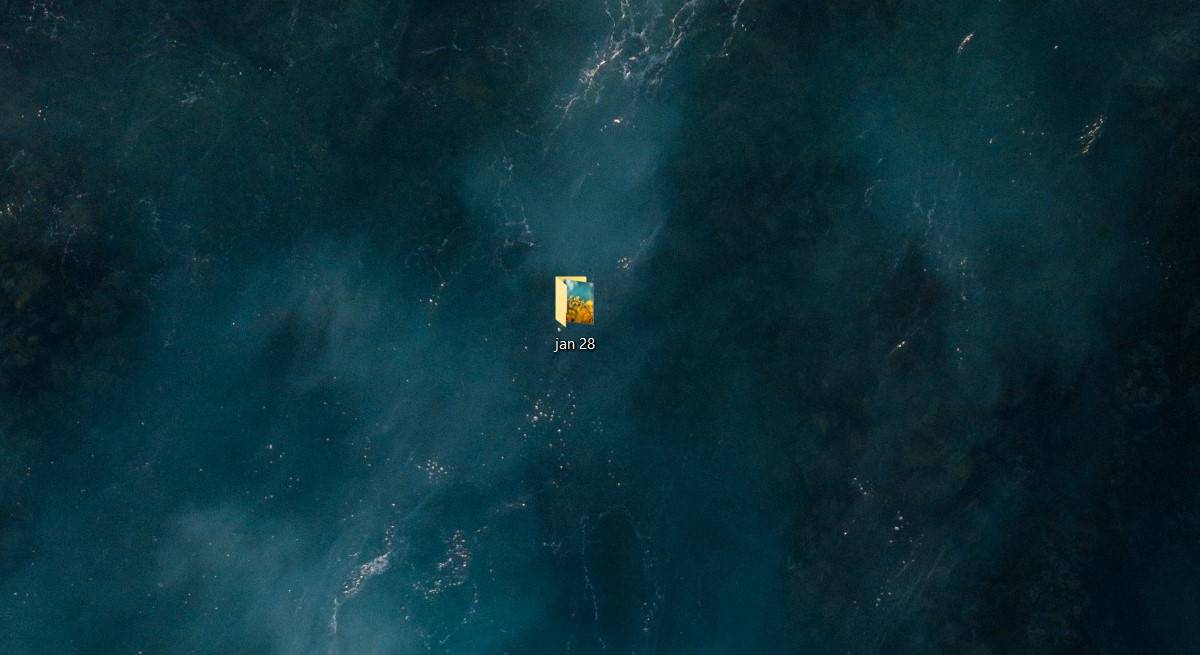
이것은 폴더를 만드는 매우 간단한 방법입니다쉽게 식별 할 수 있습니다. 기본적으로 폴더에 여러 개의 이미지가있는 경우 아이콘은 폴더를 식별하는 데 도움이되거나 그렇지 않을 수있는 이미지를 쌓아 올립니다. 쌓인 이미지가 그다지 유용하지 않다면 기본 폴더 아이콘 이미지를 설정할 수 있습니다.
물론 폴더 식별에 관한 한아이콘만으로 폴더를 쉽게 식별 할 수있는 다른 방법이 있습니다. 아이콘을 다른 것으로 변경하거나 컬러 폴더 아이콘을 대신 사용할 수 있습니다. 폴더 이름에 이모티콘을 사용하면 한 눈에 식별 할 수 있습니다.







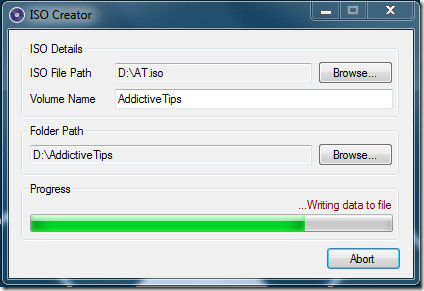





코멘트